住所録を完成させていく方法です。
ではエクセルを起動して
下図のように住所を1行ずつ
セルA1から手入力していきます。

手入力をし終わったら
セルB2に次の式を入力していきます。
=LEFT(A2,MIN(FIND({"市","区","町","村"},A2&"市区町村")))
次にセルC2に次の式を入力していきます。
=SUBSTITUTE(SUBSTITUTE(A2,B2,""),D2,"")
そしてセルD2には次の式を入れます。
=RIGHT(A2,LEN(A2)-FIND("目",A2))
3か所に式を入力した結果が
次のようになります。
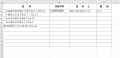
ここまで出来たら
セルB2からセルD2までをドラッグし、
下方向まで式をコピーすれば完成です。
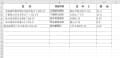
例えばマンション名も入力している場合は
データベースを次のように少し変更します。
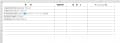
マンション名を入力する場合は
住所の最後の「丁目」の後に
スペースキーを入れて(青い部分)
条件を整えます。
セルC2には次の式を入力します。
=SUBSTITUTE(SUBSTITUTE(A2,B2,""),D2,"")
セルD2には次の式を入力。
=IFERROR(RIGHT(A2,FIND(" ",A2)),"")
これで画像のようになります。
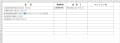
あとはセルC2からセルD2までを
下方向へドラッグして
データを完成させます。
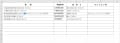













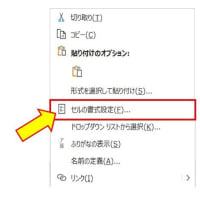
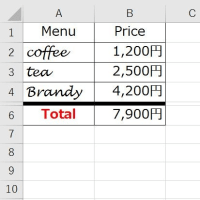


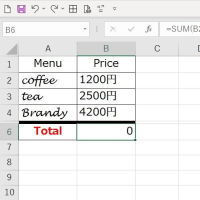







ブログ更新しているのを見て
嬉しくなりました♪
車庫の86も元気ですか?
逢いたいですね(^^♪